- Avtor Abigail Brown [email protected].
- Public 2023-12-17 07:00.
- Nazadnje spremenjeno 2025-01-24 12:24.
Če vidite modri zaslon smrti v sistemu Windows 10 in se napaka na dnu glasi DRIVER_POWER_STATE_FAILURE, boste morali poskusiti nekaj stvari za rešitev težave.
Napake BSOD so lahko pogoste v računalnikih z operacijskim sistemom Windows. Če ste prejeli napako BSOD, vendar vidite drugačno kodo napake modrega zaslona, se napaka morda razlikuje od tiste, ki je obravnavana v tem članku.
Vzrok za napako stanja napajanja gonilnika v sistemu Windows 10
Do napake v stanju napajanja gonilnika običajno pride, ko gonilnik naprave v sistemu Windows 10 preide v način mirovanja, medtem ko je naprava v uporabi.
Običajno, ko se to zgodi, Windows gonilniku pošlje ukaz, da ga prebudi. Če se gonilnik naprave v določenem času ne odzove, Windows 10 zažene modro okno in znova zažene sistem.
Ta napaka se običajno pojavi, ko je gonilnik zastarel ali poškodovan ali ko nameščate gonilnik, ki ni združljiv s sistemom. Najpogostejši gonilniki, ki povzročajo to napako, so grafična kartica in adapter Wi-Fi.
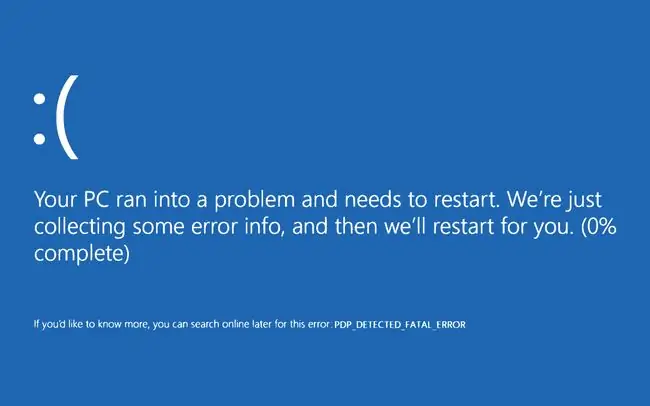
Kako popraviti napako stanja napajanja gonilnika v sistemu Windows 10
Obstaja nekaj stvari, ki lahko povzročijo to težavo, vendar je razmeroma enostavno sistematično odpravljati težave in popraviti to napako.
- Znova zaženite računalnik. Včasih pride do napake v stanju napajanja gonilnika zaradi začasne napake pri napajanju. Če bi se to zgodilo samo enkrat, bi lahko težavo rešil ponovni zagon in napake morda ne boste nikoli več videli.
-
Onemogoči protivirusno programsko opremo. Včasih lahko protivirusna programska oprema moti sistemske datoteke Windows in povzroči napako stanja napajanja gonilnika. Ali je temu tako, lahko preverite tako, da onemogočite protivirusno programsko opremo in znova zaženete sistem.
- Onemogoči Norton Antivirus
- Onemogoči Avast Antivirus
- Onemogoči McAfee
- Izklopite Windows Defender
Če težava izgine, izberite in namestite drugo protivirusno aplikacijo za vaš sistem.
-
Izklopi varčevanje z energijo. Prva stvar, ki jo morate storiti, še posebej, če ste nedavno namestili ali posodobili nov gonilnik v sistemu, je, da izklopite varčevanje z energijo. To prepreči, da bi gonilnik prešel v način mirovanja in povzročil napako. Natančneje, poiščite napravo v možnostih porabe energije in jo izklopite. Pojdite tudi v nastavitve vmesnika Windows in nastavite obe nastavitvi napajanja na Maximum Performance
To naredite tako, da se najprej zaženete v varnem načinu in nato znova zaženete sistem, ko končate.
-
Popravite poškodovane datoteke. Sporočilo Driver Power State Failure je včasih posledica poškodovane datoteke ene ali več datotek gonilnika naprave. Poškodovane datoteke lahko popravite tako, da v sistemu zaženete skeniranje SFC.
Preden zaženete skeniranje SFC, najprej varnostno kopirajte sistem Windows. To zagotavlja, da lahko varno izvedete obnovitev sistema Windows 10, če popravilo katere koli sistemske datoteke povzroči, da se sistem ne zažene.
- Povrnitev na prejšnjo različico gonilnika. Če ste nedavno posodobili kateri koli gonilnik strojne opreme, zlasti za Wi-Fi ali grafično kartico, je to najverjetnejši vzrok za napako. Poskusite povrniti gonilnik na prejšnjo različico, nato znova zaženite sistem, da vidite, ali je napaka izginila.
-
Posodobite gonilnike naprav. Če možnosti varčevanja z energijo ne želite pustiti izklopljene, posodobite gonilnike naprav. Velikokrat napako Driver Power State povzroči zastarel ali poškodovan gonilnik in posodobitev na najnovejšo različico odpravi težavo.
-
Prenesite in namestite pravi gonilnik. Prepričajte se, da imate pravilen gonilnik naprave za vaš sistem. Obiščite spletno mesto proizvajalca naprave in potrdite, da ste prenesli najnovejšo različico gonilnika. Če gonilnik še vedno ne deluje, se za druge možnosti obrnite na tehnično podporo proizvajalca.
Ko govorite s tehnično podporo, potrdite, da je programska oprema gonilnika, ki jo imate, združljiva in preizkušena z različico sistema Windows, ki jo trenutno uporabljate. Vprašajte o znanih težavah z združljivostjo z nedavnimi posodobitvami sistema Windows.
- Uporabite orodja za posodabljanje gonilnikov. Če niste namestili nove strojne opreme in niste prepričani, kateri gonilnik naprave je povzročil težavo, zaženite brezplačno orodje za posodobitev gonilnikov. Ta orodja ugotovijo, ali so v sistemu nameščene pravilne in najnovejše različice vseh gonilnikov strojne opreme.






